- Hosts dosyasının ne işe yaradığını, Windows'ta etc klasörünün nerede olduğunu ve içeriğini nasıl düzenleyebileceğinizi öğrenin.
- Windows'un derinliklerinde gömülü tonlarca eski araç var.
- ETC Hosts dosyası bu kalıntılardan biridir ve 1984 yılına kadar uzanmaktadır.
İşletim sistemleri, dışarıdan dostça görünseler bile karmaşık "yaratıklardır". İşletim sistemleri piyasadaki en karmaşık yazılım parçaları arasındadır. Teknik olmayan kişilerin işlerini halledebilecek kadar dost canlısı olmaları bir mucizedir.
Windows da farklı değil ve Windows 11'in yepyeni sürümünden bahsediyor olsak bile, bunun altında yatan her şey yeni değil. Eski ve uyumluluk nedenleriyle Microsoft, Windows 11 ile en baştan başlayamıyor. Pencerelerne kadar çok istersek isteyelim.
Bu makalede, şu konular hakkında konuşacağız etc/hosts dosyasıBu da 1984 gibi bir tarihe dayanıyor, kitap değil yıl. Yeterince komik, etc/hosts dosyası insanların davranışlarını kontrol etmek için kullanılabilir, ancak işleri baştan bozmayalım.
etc/hosts dosyası Windows klasörünün içinde saklanan bir metin belgesidir. Bu bir yerel DNS sunucusuBurada hangi IP'lerden hangi alan adlarının yükleneceğini manuel olarak belirleyebilirsiniz. Hosts dosyası girişleri İnternet sunucularından gelen DNS ayarlarını geçersiz kılacaktır.
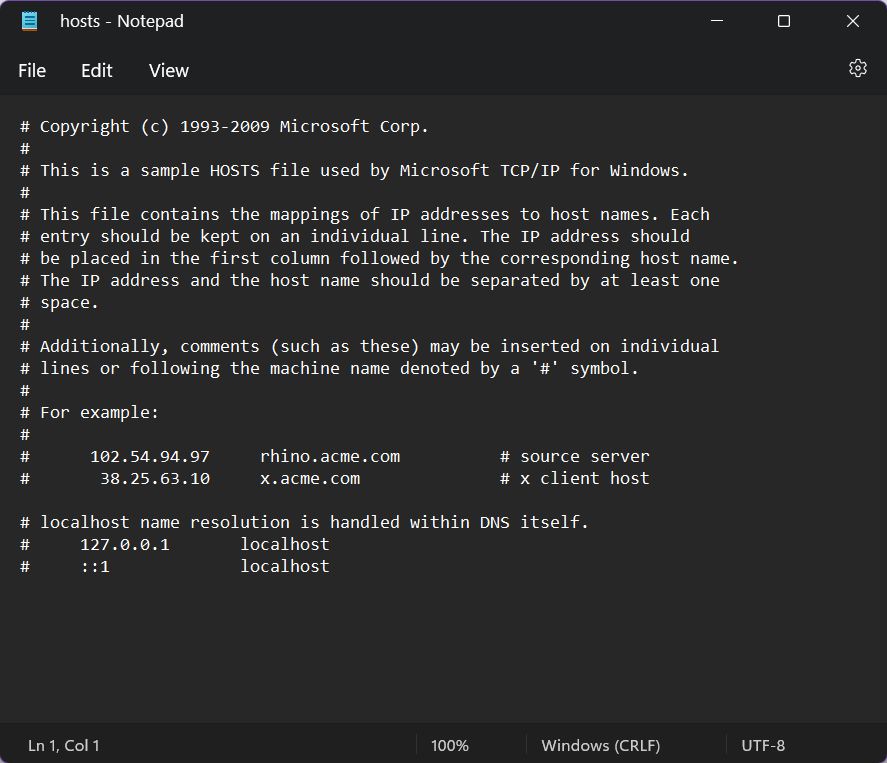
İÇİNDEKİLER
Hosts Dosyasının Konumu Nedir? Windows'ta etc Klasörü Nerede?
hosts dosyası Windows klasöründeki etc dizininde bulunur:
C:\Windows\System32\drivers\etcŞimdi neden etc/hosts olarak adlandırıldığını anlıyorsunuz, değil mi?
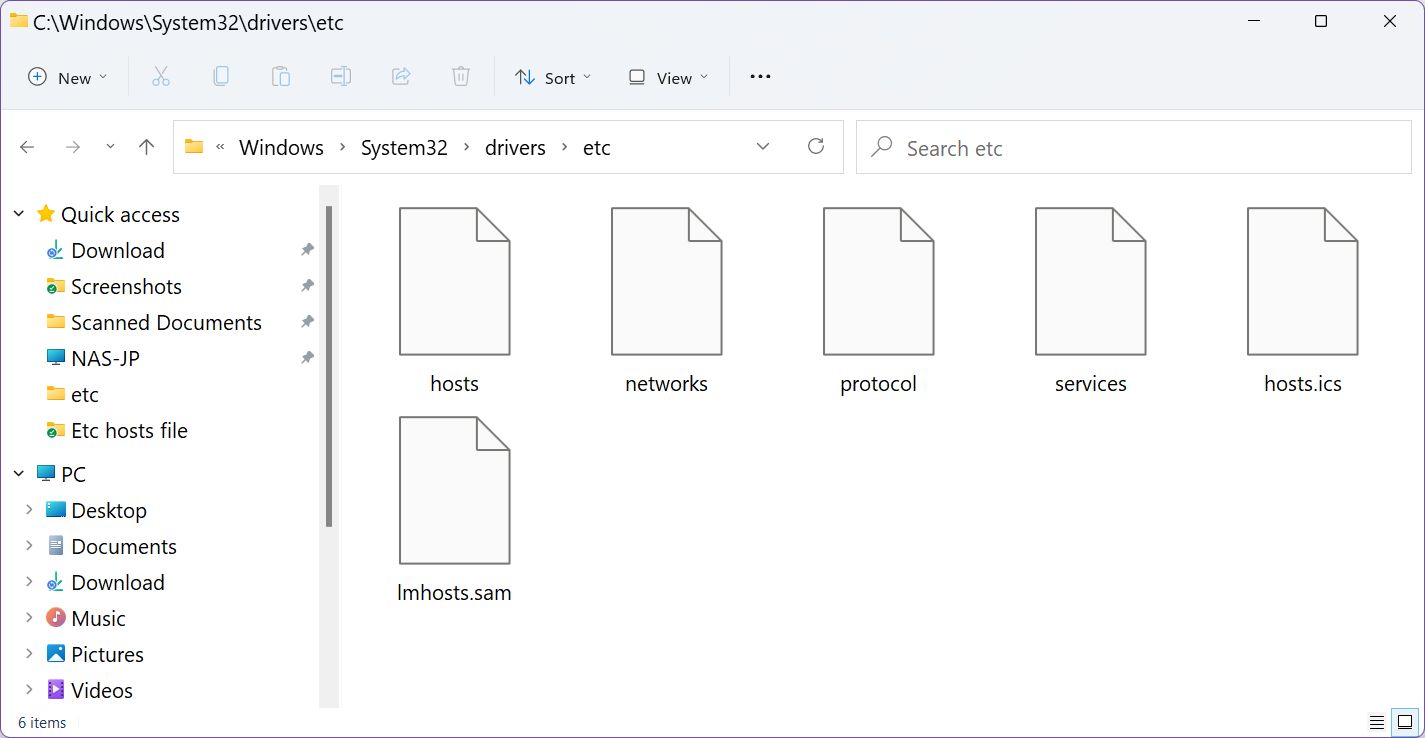
Hosts Dosyasının İçeriği Nasıl Görüntülenir?
Şimdi, hosts dosyasının içeriğini görüntülemek için aşağıdakileri yapın:
- Yukarıdaki yolu kopyalayın.
- Windows Gezgini'ni açın (Win + E).
- Adres çubuğuna tıklayın (veya Alt + D tuşlarına basın).
- Yolu yapıştırın (Ctrl + V), ardından hosts dosya konumunu açmak için enter tuşuna basın.
Hosts dosyası metin formatında olduğu için herhangi bir metin düzenleyici kullanabilirsiniz. Herhangi bir program derken, demo amaçlı kullanacağımız Notepad'i bile kastediyorum.
- Windows Gezgini penceresinde, sağ tıklayın hosts dosya simgesine tıklayın.
- Seçin İle açın.
- Yeni açılır pencereden Not Defteri ve Tamam'a basın.
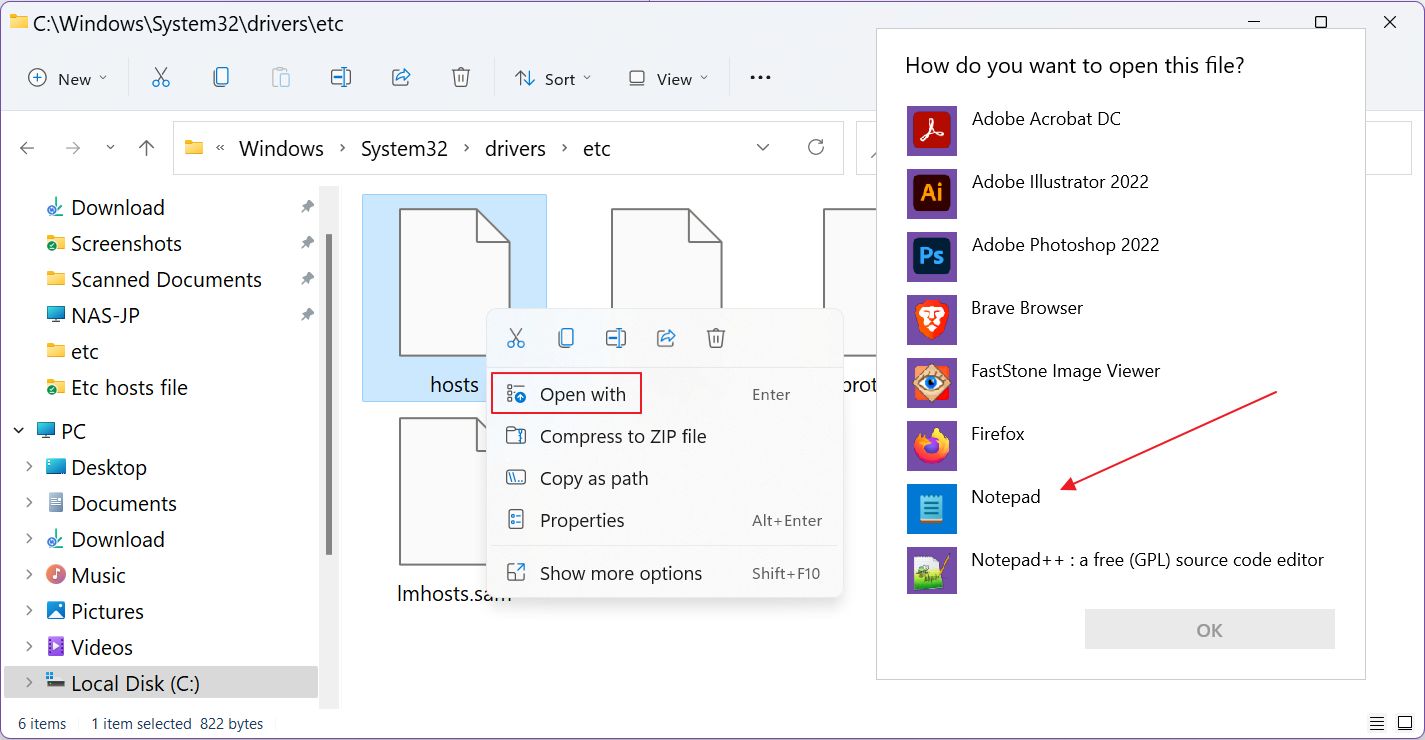
Dosya buna benzer bir şeye benziyor. Aşağıda Windows 11 ile birlikte gelen varsayılan sürümü ekledim. Şaşırtıcı derecede okunaklı ve tonlarca yararlı bilgi zaten düzenlenmiş.
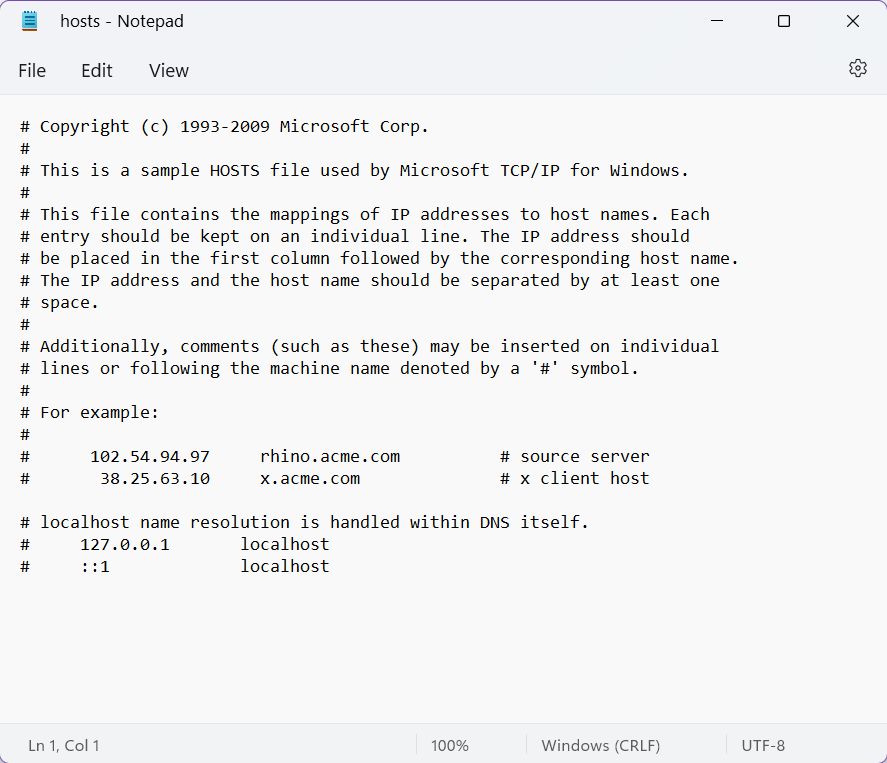
Windows'ta Hosts Dosyasını Nasıl Düzenleyebilirsiniz?
Şimdi, bu noktada, dosyayı değiştirdikten sonra kaydetmeye çalışırsanız (Ctrl + S), aşağıdaki açılır pencereyi ve ardından Kaydet'e tıkladıktan sonra görünen küçük bir hata penceresini göreceksiniz.
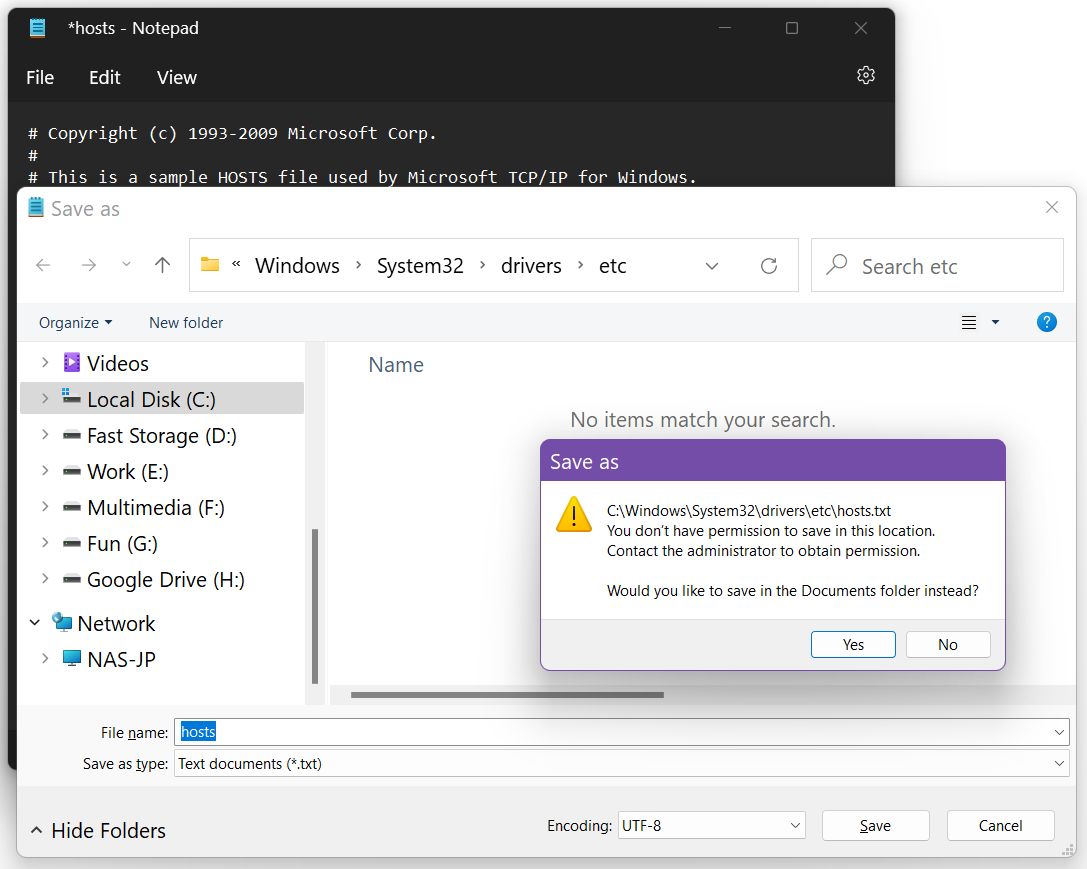
Bunun nedeni ile Not Defteri'ni açmadınız yönetici ayrıcalıkları. etc hosts dosyası bir sistem dosyasıdır ve herkes tarafından değiştirilemez. Not Defteri penceresini kapatın ve tekrar deneyelim, ancak bu sefer işleri biraz farklı yapacağız.
1. Açmak Başlat menüsü (Win tuşuna basın).
2. Tip Not Defteri.
3. Sağ tıklayın Bağlamsal menüyü açmak için ilk sonucun üzerine tıklayın.
4. üzerine tıklayın Yönetici olarak çalıştır.
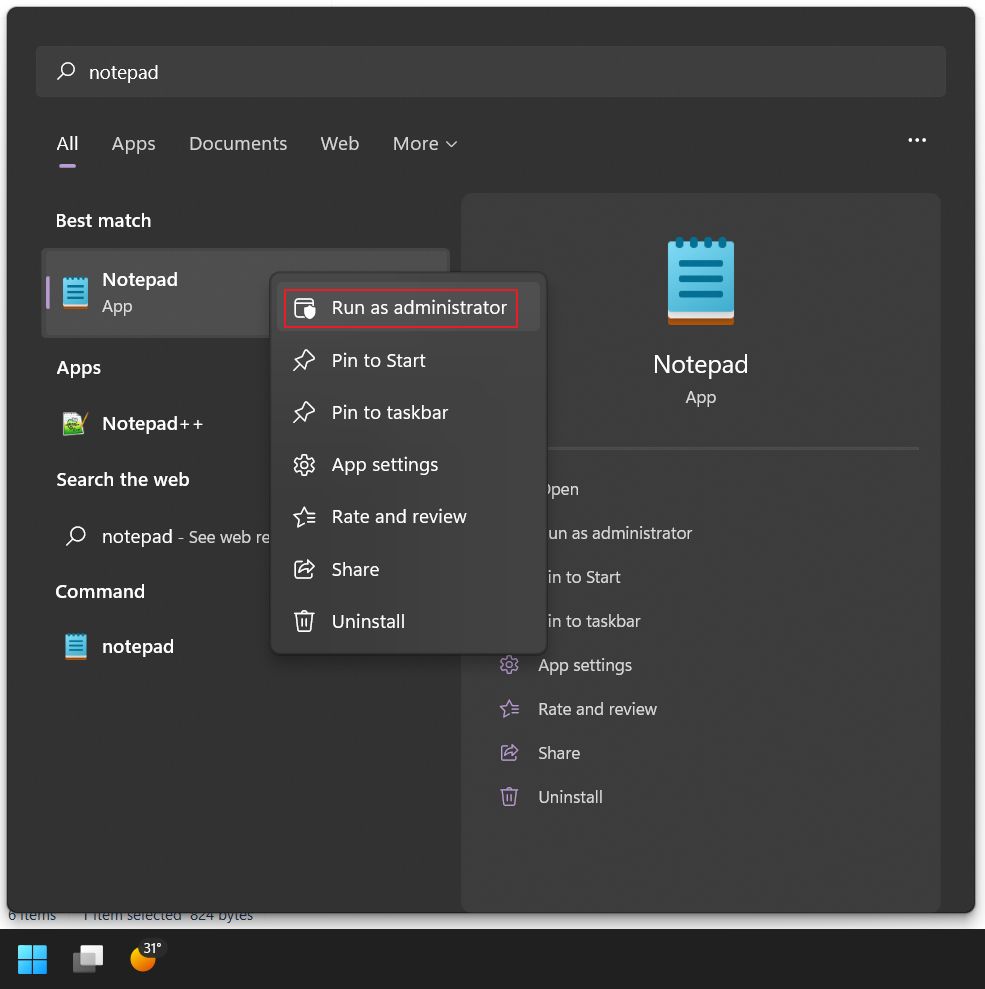
5. Seçiniz Dosya > Aç (veya Ctrl + O tuşlarına basın).
6. hosts dosya konumuna gidin.
7. Klasör boş görünüyorsa, bunun nedeni açık iletişim penceresinde sistem dosyaları varsayılan olarak gizlidir. Seçiniz Tüm dosyalar (*.*) sağ alt açılır menüde.
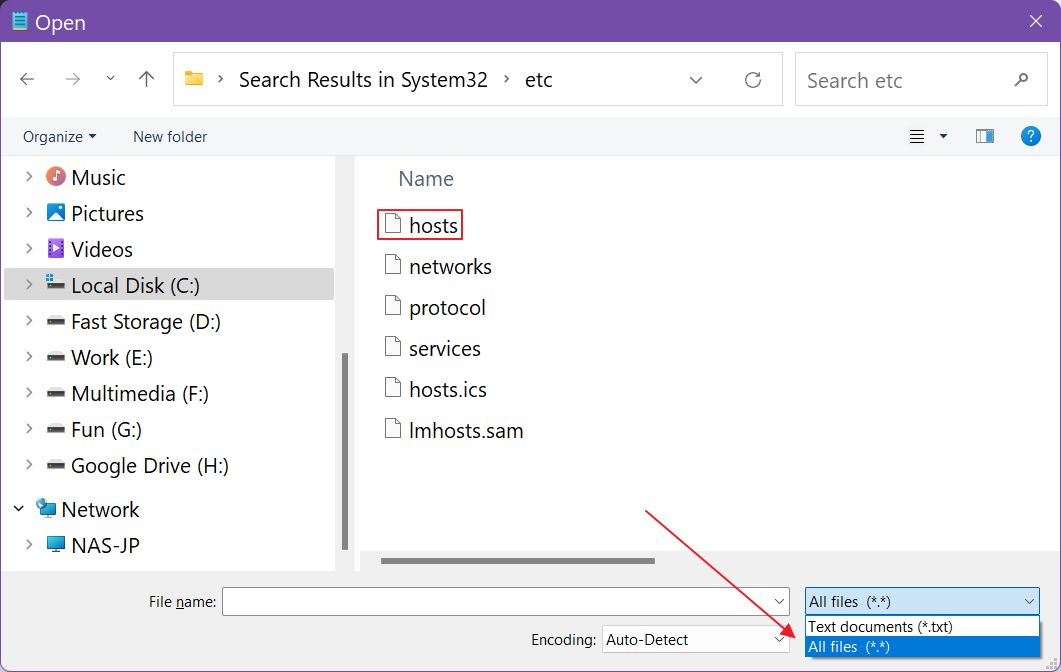
8. Hosts dosyasını seçin ve açın.
9. İstediğiniz gibi düzenleyin ve Ctrl + S ile kaydedin.
İşte bu kadar, artık hosts dosyasını değiştirdiniz.
Düzenlemeden önce hosts dosyasının bir yedeğini kaydetmek iyi bir fikir olacaktır. Yanlışlıkla pek çok şeyi karıştırabilirsiniz.
Hosts dosyasına nasıl bilgi eklenir?
Hosts dosyası şu şekilde çalışır iki sütunlu ve sonsuz sayıda satırlı tablo.
Her satırda yalnızca iki parça bilgiye ihtiyacınız vardır.
| IP | Ana bilgisayar adı |
| 192.168.1.200 | binaryfork.com |
Yukarıdaki satır sitemi farklı bir IP'den yüklemeyi deneyecek. Bu özel IP ile çalışmayacaktır.
IP ve ana bilgisayar adı en az bir boşlukla ayrılmalıdır. Biçimlendirme amacıyla daha fazla boşluk kullanabilirsiniz.
Herhangi bir şey # ile başlar bir satırdaki açıklama bir yorumdur ve göz ardı edilecektir. Bu satırın ne işe yaradığını hatırladığınızdan emin olmak için aynı satırdaki bir IP ana bilgisayar adı çiftinden sonra bir yorum ekleyebilirsiniz. Kesinlikle unutacaksınız.
Bir ana bilgisayar adı/web sitesi veya alan adı ile ilişkili gerçek IP adresini bulmanız gerekiyorsa, şunu kullanın ücretsiz ana bilgisayar adından IP'ye arama aracı.
Hosts Dosyasını Ne İçin Kullanabilirsiniz?
Size yalan söylemeyeceğim: hosts dosyasını ilk duyduğumda sadece şaka olasılıklarının açıldığını gördüm. Eğer bir arkadaşınızın bilgisayarındaki hosts dosyasını düzenleyebilirseniz, örneğin google.com'u bing.com'un IP'sine yönlendirebilirsiniz. Ne arkadaş ama, değil mi?
Her neyse, hosts dosyası bunun için kullanılmaz. Geliştiricilerin uygulamaları ve web sitelerini yerel olarak test etmeleri gerekirve hosts dosyası, tarayıcıyı üzerinde çalıştığınız web sitesinin alan adına yönlendirmek için harika bir yoldur, ancak internetten değil, bilgisayarınızdan yüklendiğinden emin olun.
Dolayısıyla, BT uzmanları bu eski Windows işlevselliğini kullanan insan tipleridir.
Her araçta olduğu gibi, hatta etc/hosts dosyası kötü amaçlı olarak kullanılabilir. Bazı kötü amaçlı yazılımlar ve virüsler, bilgilerinizi çalmak amacıyla tarayıcınızı kullandığınız web sitelerinin kopyalarına yönlendirmek için bu dosyayı kullanır. Dikkatli olun ve web'de gezinirken herhangi bir şey garip görünüyorsa, yukarıdaki kılavuzu kullanarak hosts dosyası içeriğini iki kez kontrol etmek iyi bir fikir olabilir.
Sıkça Sorulan Sorular Hosts Dosyası Hakkında
Bu sayı şu şekilde bilinir localhost veya geri döngü adresi ve kullanıldığında yerel bilgisayarı işaret eden tarayıcıyı açacak olan IP'dir. Hoparlörün çalışıp çalışmadığını görmek için kendinizi telefonla aramanız gerektiğini düşünün. Normal bir telefonda bunu yapamazsınız. Bilgisayarlarda yapabilirsiniz.
Web geliştiricileri localhost işlevini kullanması gereken kişilerdir. Localhost, İnternet'e bağlı olmayan bir bilgisayarda bile çalışır.







